Kako dokazati besedilo v tujem jeziku v Wordu 2016

V interesu kozmopolitizma vam Word 2016 omogoča delo s tujimi jeziki. Naučite se, kako vnesti in urediti besedilo v tujem jeziku, ter preveriti črkovanje in slovnico.
Ne obremenjuj se s trakom! Če želite poiskati besedilo v dokumentu Word 2016, pritisnite Ctrl+F, nepozabno bližnjico na tipkovnici za ukaz Najdi. Vidite podokno za krmarjenje, podobno kot je prikazano tukaj.
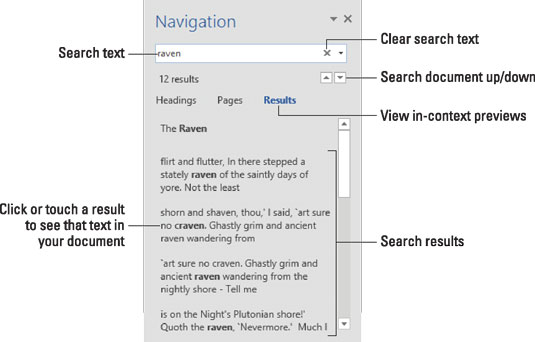
Podokno za krmarjenje.
V polje Iskanje dokumenta vnesite besedilo, ki ga želite poiskati. Ko vnašate, so primerki besedila v dokumentu označeni. Kosi besedila v kontekstu se prikažejo v podoknu za krmarjenje pod naslovom Rezultati, kot je prikazano.
Če želite prebrati najdeno besedilo, uporabite puščici gor in dol v podoknu za krmarjenje.
Ko besedila ni mogoče najti, podokno za krmarjenje razloži, da besedila ne najde. Vendar pa uporablja zaimek we , ki se vam lahko zdi moteč.
Če želite počistiti besedilo iz polja Iskanje dokumenta, kliknite gumb X na desnem koncu polja.
Besedila ne zaključite s piko, razen če želite poiskati tudi piko. Wordov ukaz Find je persnickety.
Word najde besedilo samo v trenutnem dokumentu (tistem, ki ga vidite v oknu). Če želite poiskati besedilo v drugem dokumentu, preklopite na okno tega dokumenta in poskusite znova iskati. Lahko pa uporabite ukaz Najdi v sistemu Windows, ki ni zajet v tej knjigi.
Word gosti ukaz Najdi na zavihku Domov na traku. Resno, pritisnite tipko Ctrl+F. Hitreje je.
V interesu kozmopolitizma vam Word 2016 omogoča delo s tujimi jeziki. Naučite se, kako vnesti in urediti besedilo v tujem jeziku, ter preveriti črkovanje in slovnico.
Učinkovito filtriranje in razvrščanje podatkov v vrtilni tabeli Excel 2019 za boljša poročila. Dosežite hitrejše analize z našimi namigi in triki!
Reševalec v Excelu je močno orodje za optimizacijo, ki lahko naleti na težave. Razumevanje sporočil o napakah reševalca vam lahko pomaga rešiti težave in optimizirati vaše matematične modele.
Odkrijte različne <strong>teme PowerPoint 2019</strong> in kako jih lahko uporabite za izboljšanje vaših predstavitev. Izberite najboljšo temo za vaše diapozitive.
Nekateri statistični ukrepi v Excelu so lahko zelo zmedeni, vendar so funkcije hi-kvadrat res praktične. Preberite vse opise funkcij hi-kvadrat za bolje razumevanje statističnih orodij.
V tem članku se naučite, kako dodati <strong>obrobo strani</strong> v Word 2013, vključno z različnimi slogi in tehnikami za izboljšanje videza vaših dokumentov.
Ni vam treba omejiti uporabe urejevalnika besedil na delo z enim samim dokumentom. Učinkovito delajte z več dokumenti v Wordu 2013.
Sodelovanje pri predstavitvi, ustvarjeni v PowerPointu 2013, je lahko tako preprosto kot dodajanje komentarjev. Odkrijte, kako učinkovito uporabljati komentarje za izboljšanje vaših predstavitev.
Ugotovite, kako prilagoditi nastavitve preverjanja črkovanja in slovnice v Wordu 2016, da izboljšate svoje jezikovne sposobnosti.
PowerPoint 2013 vam ponuja različne načine za izvedbo predstavitve, vključno s tiskanjem izročkov. Izročki so ključnega pomena za izboljšanje vaše predstavitve.




